Ga naar adobe.com/downloads/. Zweef met je muis over Adobe Photoshop CS5 Extended en klik op Try, zoals hier:
|
|
|
- Dennis Smets
- 7 jaren geleden
- Aantal bezoeken:
Transcriptie
1 Photoshop downloaden Hoewel vele hun pagina's trachten te maken met Paint, Word, Wordperfect of wat dat ook, hebben we echter alleen wat aan pagina's die met Adobe Photoshop CS5 gemaakt zijn. Dit programma kost normaal meer dan je jaarlijkse drankgebruik, gelukkig is Adobe zo vriendelijk om een dertigdagen-versie aan te bieden op hun site. Deze versie kan alles wat de volwaardige Photoshop kan, maar alleen binnen dertig dagen na installatie. Ga naar adobe.com/downloads/. Zweef met je muis over Adobe Photoshop CS5 Extended en klik op Try, zoals hier: De CEO van Adobe wil nu je adres weten. Dat gaat zo maar niet! Gelukkig hebben wij al een account aangemaakt wat je kunt gebruiken. Vul het volgende in onder "Returning members sign in": Adobe ID: Password: lozegrenzen Klik vervolgens op "Sign in"
2 Je kan nu kiezen welke versie je wilt downloaden, voor de meeste mensen is dat English Windows. Download het bestand en voer deze uit zodat je daarmee Adobe Photoshop CS5 installeert (i.e. klik voortdurend op "Volgende" totdat de installatie voltooid is). Beginnen met Adobe Photoshop CS5 Adobe Photoshop CS5 is een programma met ontzettend veel mogelijkheden die wij allemaal niet gaan gebruiken. Mocht je toch iets anders willen, volg dan een tutorial op internet. Hier staan veel van Photoshops geheimen weergegeven. Open een nieuw bestand en stel de volgende begininstellingen in: Afmetingen Cordialen, Commissies en Subverenigingen: 13x18 cm met een resolutie van 300 dpi Afmetingen Gezelschappen: 2 (waarvan één pagina ledenlijst) x 13x18 met een resolutie van 300 dpi Afmetingen voor Huizen en Sub s: 13 x 9 met een resulutie van 300 dpi Pagina s mogen geheel full colour (CMYK) aangeleverd worden. Als alles goed is gegaan zie je nu dit: Foto invoegen Open nu een foto (via File->Open). De grootte van de foto maakt niet veel uit want deze is ook aan te passen. Let wel op dat de foto niet te klein is, anders krijg je lelijke pixeltjes. We beginnen met het openen van een foto:
3 Liggende almanakpagina (voor sub- en huispagina's geldt het omgekeerde, deze zijn in staand formaat!) Omdat dit een 'liggende' foto is (breder dan hoger) gaan we onze pagina kantelen. Dit doe je door in de menubalk naar onze blanco pagina te gaan (via Window en dan "cordial_gezelschap_commissie.psd") en dan Image->Rotate Canvas->90 CCW te doen, zoals hier:
4 Nu gaan we de foto van het juiste formaat maken, zodat we 'm kant-en-klaar in de blanco pagina kunnen pasten. Selecteer weer de foto - niet de blanco pagina - en ga in het menu naar Image->Image Size en vul de volgende waarden in onder Document Size: Constrain Proportions uit doe dit eerst! Width: 18 cm Height: 13 cm Resolution: 300 pixels/inch (zie ook het plaatje hieronder) Let wel op dat je foto nu niet te pixellig/langgerekt/ingedrukt wordt! Als je foto nu uitgerekt is, kloppen de verhoudingen niet. Ga met Control-Z een stap terug en zet het vakje Constrain Proportions toch aan; nu zal je foto niet paginavullend zijn maar wel "kloppen". Als je klaar bent is de foto waarschijnlijk groter, zoom dus een paar keer uit door Control en de min-toets in te drukken. Staande almanakpagina Als je liever een "verticale" pagina wil kan je (natuurlijk) beter een foto nemen die hoger dan breder is. Heb je deze niet voorhanden, dan kan je een stuk knippen uit een liggende foto. Als je een extreem lelijke cordialpagina wil, kan je ook een liggende foto nemen en deze zo samenpersen dat hij staand wordt. Ik zal het hier alleen hebben over het "bijknippen" van een liggende foto. Dit doe je door met de M-toets de Rectangular Marquee Tool (het tweede knopje van boven in de toolbar) te selecteren. Selecteer nu een stuk foto dat grofweg anderhalf keer zo hoog is als dat het breed is, en doe Image->Crop. Volg nu de stappen hierboven om de foto te vergroten/verkleinen, maar wissel Width en Height om!
5 (voor sub- en huispagina's geldt het omgekeerde, deze zijn in liggend formaat!) Invoegen in blanco pagina Nu je foto van het goede formaat is, gaan we 'm inplakken in de pagina. Doe dit door alles te selecteren in de foto. Dit gaat als volgt: 1. Selecteer de hele foto met Control-A 2. Kopieer met Control-C 3. Ga nu naar de blanco pagina (via Window naar " cordial_gezelschap_commissie.psd" of " huis_sub.psd") 4. Selecteer ook hier de hele pagina met Control-A 5. Druk op Control-V Een afbeelding invoegen kan ook op een andere manier. Mist deze afbeelding in de juiste resolutie en waarden staat. Deze optie is handig voor al je afbeelding nog niet de juiste grote heeft. Al je een afbeelding plaatst op de onderstaande manier kan je de afbeelding met behulp van deze optie aanpassen in het bestaan waar je op dat moment in aan het werken bent. 1. File (in de menubalk) 2. Place 3. Selecteer het bestand wat je wilt plaatsen. 4. De afbeelding wordt nu versimpelt in de document geplaatst. 5. Je kunt nu haar formaat en plaats aanpassen. Let op! Dit kan eenmalig, eenmaal bevestigt kan alleen plaats in het document worden aangepast, het formaat staat vast. 6. Druk op Enter
6 Tekst invoegen Eindelijk kunnen we dan wat tekst op onze pagina zetten. Photoshop kan een hoop funky dingen hiermee, maar we houden het simpel. Selecteer de Horizontal Type Tool in de menubalk of druk op de T-toets: Selecteer nu lettertype, grootte (48, 72 of typ zelf iets in) en kleur:
7 Klik nu ergens in het plaatje en je kan beginnen met typen. Wil je tekst op meerdere plaatsen, met verschillende groottes? Klik dan na het typen van elk stukje ergens anders op de toolbar (bijvoorbeeld op het pijltje) en daarna weer op de "T", zo maak je elke keer een nieuw stuk tekst. Als je iets fout doet, klik op het pijltje (zorg dat je niet aan het typen bent) en ga een stap terug met Control-Z! Handige Tips: 1. Sla geregeld je document op. 2. Op internet en youtube staan veel tutorials over hoe je je pagina nog specialer kan maken 3. Wanneer je je pagina op wilt slaan, sla hem dan op in JPG (JPEG). Dit geeft de beste kwaliteit. 4. De computers op Augustinus zijn ook te gebruiken door leden en hebben de juiste software voor het maken van een fantastische pagina. 5. Wanneer je meerdere Layers toevoegt in je pagina kan je kaders uitgummen en zo werken met meerdere objecten. 6. Er zijn ludiekere manieren om jezelf te profileren dan het tonen van je geslachtdeel. 7. Met het pipet in de linker menubalk kan je kleuren selecteren en deze gebruiken om bijvoorbeeld een lettertype in dezelfde kleur te zetten. 8. Wil je iets speciaals doen met een foto of figuur? Opties om beeld te bewerken staat in de bovenste menubalk onder Image Adjustments
8 Als je klaar bent creatie kun je deze mailen naar Veel succes met het maken van jullie pagina! Niet vergeten, de deadline is 15 november! (eerstejaars Cordialen hebben langer de tijd) Almanak commissie 2011 Utopia
Afbeeldingen - formaat aanpassen
 Wat leer je in dit hoofdstuk: - Twee nieuwe manieren om foto s in je webshop te plaatsen - Hoe je het formaat van afbeeldingen kunt aanpassen Eindresultaat Een foto met de juiste afmetingen met een goede
Wat leer je in dit hoofdstuk: - Twee nieuwe manieren om foto s in je webshop te plaatsen - Hoe je het formaat van afbeeldingen kunt aanpassen Eindresultaat Een foto met de juiste afmetingen met een goede
Photoshop CS6. Hand out Les 1 & 2 Bijlage snelfuncties.
 Photoshop CS6 Hand out Les 1 & 2 Bijlage snelfuncties. 1 Downloaden Adobe Photoshop CS6 Om gezamelijk aan de slag te kunnen tijdens de Photoshop lessen, is het nodig om in je eigen tijd de laatste versie
Photoshop CS6 Hand out Les 1 & 2 Bijlage snelfuncties. 1 Downloaden Adobe Photoshop CS6 Om gezamelijk aan de slag te kunnen tijdens de Photoshop lessen, is het nodig om in je eigen tijd de laatste versie
OPDRACHTKAART. Thema: Prepress. Photoshop 8. Afbeeldingsgrootte en canvasgrootte PP-03-08-01. Voorkennis: De vorige Photoshop-opdrachten afgerond.
 OPDRACHTKAART PP-03-08-01 Afbeeldingsgrootte en canvasgrootte Voorkennis: De vorige Photoshop-opdrachten afgerond. Intro: Na het gebruik van de gereedschappen uit de vorige opdrachten, ga je de afmetingen
OPDRACHTKAART PP-03-08-01 Afbeeldingsgrootte en canvasgrootte Voorkennis: De vorige Photoshop-opdrachten afgerond. Intro: Na het gebruik van de gereedschappen uit de vorige opdrachten, ga je de afmetingen
Opdracht Maak een collegekaart met eigen foto, logo KW1C, teksten, barcode en foto.
 1. Collegekaart Opdracht Maak een collegekaart met eigen foto, logo KW1C, teksten, barcode en foto. Vensters Voor we met deze eerste opdracht beginnen zorgen we ervoor dat de juiste Vensters (Windows)
1. Collegekaart Opdracht Maak een collegekaart met eigen foto, logo KW1C, teksten, barcode en foto. Vensters Voor we met deze eerste opdracht beginnen zorgen we ervoor dat de juiste Vensters (Windows)
Opdracht 1 Maak van een collegekaart met eigen foto in de huisstijl van het Koning Willem 1 College.
 Collegekaart Opdracht 1 Maak van een collegekaart met eigen foto in de huisstijl van het Koning Willem 1 College. Vensters Voor we met deze eerste opdracht beginnen zorgen we ervoor dat de juiste Vensters
Collegekaart Opdracht 1 Maak van een collegekaart met eigen foto in de huisstijl van het Koning Willem 1 College. Vensters Voor we met deze eerste opdracht beginnen zorgen we ervoor dat de juiste Vensters
Welk programma gebruiken we? Om onze foto s te verkleinen gebruiken we het programma IrfanView. Het icoontje van IrfanView ziet er als volgt uit:
 Inleiding Om het laden op de website vlot te laten verlopen zijn er enkele afspraken gemaakt m.b.t. tot het formaat van een foto. Het formaat van een foto gaan we MAXIMUM instellen op 640 * 480 pixels.
Inleiding Om het laden op de website vlot te laten verlopen zijn er enkele afspraken gemaakt m.b.t. tot het formaat van een foto. Het formaat van een foto gaan we MAXIMUM instellen op 640 * 480 pixels.
Muse Stappenplan Interactieve vormgeving en productie
 1. Pagina aanmaken Je maakt een nieuw bestand, de standaardinstellingen kun je zo laten staan. Dit formaat is namelijk op de meeste beeldschermen te bekijken. Je ziet onderaan een witte pagina staan en
1. Pagina aanmaken Je maakt een nieuw bestand, de standaardinstellingen kun je zo laten staan. Dit formaat is namelijk op de meeste beeldschermen te bekijken. Je ziet onderaan een witte pagina staan en
INHOUD: 1. INDEX 2. Tekst opties instellen 3. Andere kleur kiezen dan de getoonde. Cellen bewerken: Foto s en/of afbeeldingen toevoegen:
 INHOUD: 1. INDEX 2. Tekst opties instellen. Andere kleur kiezen dan de getoonde. Cellen bewerken: cel noemt men de plaats waarin b.v. deze tekst staat 3 Foto s en/of afbeeldingen toevoegen: 4 Het uiterlijk
INHOUD: 1. INDEX 2. Tekst opties instellen. Andere kleur kiezen dan de getoonde. Cellen bewerken: cel noemt men de plaats waarin b.v. deze tekst staat 3 Foto s en/of afbeeldingen toevoegen: 4 Het uiterlijk
Website De Contrabas Gebruiksaanwijzing voor het beheren van de groepspagina s
 Website De Contrabas Gebruiksaanwijzing voor het beheren van de groepspagina s De groepspagina s zijn bedoeld om iets te vertellen en te laten zien van wat er in de groep gebeurd. Foto s zijn daar heel
Website De Contrabas Gebruiksaanwijzing voor het beheren van de groepspagina s De groepspagina s zijn bedoeld om iets te vertellen en te laten zien van wat er in de groep gebeurd. Foto s zijn daar heel
Voor de foto van Grace Kelly is gekozen voor een blauwe achtergrond met een kleurgradiënt.
 Kleuren van zwartwit foto's Voor deze cursus is als voorbeeld onderstaande foto van Grace Kelly (gk.psd) genomen, maar je kunt natuurlijk ook een eigen zwarwit foto scannen en in Photoshop openen. Alle
Kleuren van zwartwit foto's Voor deze cursus is als voorbeeld onderstaande foto van Grace Kelly (gk.psd) genomen, maar je kunt natuurlijk ook een eigen zwarwit foto scannen en in Photoshop openen. Alle
CURSUS DIGITAAL ATELIER Photoshop/ Illustrator/ Indesign
 CURSUS DIGITAAL ATELIER Photoshop/ Illustrator/ Indesign EEN DOCUMENT DRUKKLAAR MAKEN A. Waar moet ik absoluut op letten? B. Hoe doe ik dit? 3. Een preflight pakket maken in Indesign 4. Drukklare PDF maken
CURSUS DIGITAAL ATELIER Photoshop/ Illustrator/ Indesign EEN DOCUMENT DRUKKLAAR MAKEN A. Waar moet ik absoluut op letten? B. Hoe doe ik dit? 3. Een preflight pakket maken in Indesign 4. Drukklare PDF maken
Informatie gebruik Digi Bord
 Informatie gebruik Digi Bord Aan de slag Schakel de pc en de beamer aan en het bord is te gebruiken. Het bord hoeft u niet apart aan te zetten. De pen is nu alleen te gebruiken als muis. Beamer De beamer
Informatie gebruik Digi Bord Aan de slag Schakel de pc en de beamer aan en het bord is te gebruiken. Het bord hoeft u niet apart aan te zetten. De pen is nu alleen te gebruiken als muis. Beamer De beamer
Handleiding Macromedia Contribute
 Handleiding Macromedia Contribute Marcel Lemmen en Frank Coenders maart 2008 Handleiding Macromedia Contribute 1 Contribute in vogelvlucht Contribute werkt simpel en intuïtief. Het bewerken van een website
Handleiding Macromedia Contribute Marcel Lemmen en Frank Coenders maart 2008 Handleiding Macromedia Contribute 1 Contribute in vogelvlucht Contribute werkt simpel en intuïtief. Het bewerken van een website
Installatie uitleg van de update van DK7
 Installatie uitleg van de update van DK7 U kunt uw versie van DesignaKnit updaten via http://www.designaknit.nl. Figuur 1 1. Als u de muis aanwijzer boven DK7 update plaatst, kun u zien wat de laatste
Installatie uitleg van de update van DK7 U kunt uw versie van DesignaKnit updaten via http://www.designaknit.nl. Figuur 1 1. Als u de muis aanwijzer boven DK7 update plaatst, kun u zien wat de laatste
Inhoudsopgave: Handleiding Paint
 lesmateriaal Inhoudsopgave: 1. Inleiding... 2 2. Verplichte vaardigheden... 2 3. Paint openen... 3 4. Uitleg:... 3 A. De belangrijkste menu-opties... 4 B. De Werkset gereedschappen... 4 C. Kleurenset...
lesmateriaal Inhoudsopgave: 1. Inleiding... 2 2. Verplichte vaardigheden... 2 3. Paint openen... 3 4. Uitleg:... 3 A. De belangrijkste menu-opties... 4 B. De Werkset gereedschappen... 4 C. Kleurenset...
OPDRACHTKAART. Thema: Prepress. InDesign 15. Pagina s PP-01-15-01. Voorkennis: De vorige praktijkopdrachten afgerond.
 OPDRACHTKAART PP-01-15-01 Pagina s Voorkennis: De vorige praktijkopdrachten afgerond. Intro: In bijna alle boeken en tijdschriften die je opent, zie je dat de pagina s genummerd zijn. Het is natuurlijk
OPDRACHTKAART PP-01-15-01 Pagina s Voorkennis: De vorige praktijkopdrachten afgerond. Intro: In bijna alle boeken en tijdschriften die je opent, zie je dat de pagina s genummerd zijn. Het is natuurlijk
Handleiding Pivot docent Wendy Bruins www.wisemice.nl versie 1.2 december 2008
 1 Handleiding Pivot Stickfigure Animator Maak je eigen animated gifjes en laat je poppetje bewegen zoals jij wilt. Je kunt je Pivot invoegen in een mailtje, je website of laten verschijnen op je desktop.
1 Handleiding Pivot Stickfigure Animator Maak je eigen animated gifjes en laat je poppetje bewegen zoals jij wilt. Je kunt je Pivot invoegen in een mailtje, je website of laten verschijnen op je desktop.
Nieuw document aanmaken: File > New..
 Nieuw document aanmaken: File > New.. Je kan je bestand bovenaan een naam geven. Zorg ook dat je width en height op pixels staan, anders krijg je erg grote bestanden. Resolution zet je op 72 en Pixels/inch.
Nieuw document aanmaken: File > New.. Je kan je bestand bovenaan een naam geven. Zorg ook dat je width en height op pixels staan, anders krijg je erg grote bestanden. Resolution zet je op 72 en Pixels/inch.
Verkleinen- en uploaden van beelden
 Verkleinen- en uploaden van beelden Deze handleiding is opgebouwd rond eenvoudig te gebruiken programma s die verkrijgbaar zijn in het Nederlands en te installeren zijn onder Windows XP, Vista en Windows
Verkleinen- en uploaden van beelden Deze handleiding is opgebouwd rond eenvoudig te gebruiken programma s die verkrijgbaar zijn in het Nederlands en te installeren zijn onder Windows XP, Vista en Windows
Foto s verkleinen en Foto s in elkaar over laten lopen
 Foto s verkleinen en Foto s in elkaar over laten lopen Een foto, ergens op uw computer Open een de map van bestanden voor de website, of maak deze eerst aan. Open de te gebruiken foto met het volgende
Foto s verkleinen en Foto s in elkaar over laten lopen Een foto, ergens op uw computer Open een de map van bestanden voor de website, of maak deze eerst aan. Open de te gebruiken foto met het volgende
Berichten plaatsen op de ALO site
 Berichten plaatsen op de ALO site Ieder lid van ALO is bevoegd om berichten te plaatsen in de Babalobox en de Kalvermarkt. Zit je in een team bij ALO, dan ben je ook bevoegd om berichten/verslagen te plaatsen
Berichten plaatsen op de ALO site Ieder lid van ALO is bevoegd om berichten te plaatsen in de Babalobox en de Kalvermarkt. Zit je in een team bij ALO, dan ben je ook bevoegd om berichten/verslagen te plaatsen
Handleiding CMS EWall
 Handleiding CMS EWall Inhoud: 1. Inleiding 2 2. Hoe log ik in op mijn EWall account? 3 3. Werken in groepen 4 4. Hoe plaats ik tekst achter een tegel? 5 5. Hoe plaats ik een foto achter een tegel? 6 6.
Handleiding CMS EWall Inhoud: 1. Inleiding 2 2. Hoe log ik in op mijn EWall account? 3 3. Werken in groepen 4 4. Hoe plaats ik tekst achter een tegel? 5 5. Hoe plaats ik een foto achter een tegel? 6 6.
Lijnen/randen en passe-partouts maken met Photoshop.
 Lijnen/randen en passe-partouts maken met Photoshop. Les 1: Witte rand om de foto m.b.v. canvasgrootte. 1. Open de foto in Photoshop. 2. Klik in menu AFBEELDING op CANVASGROOTTE 3. Zorg dat in het vakje
Lijnen/randen en passe-partouts maken met Photoshop. Les 1: Witte rand om de foto m.b.v. canvasgrootte. 1. Open de foto in Photoshop. 2. Klik in menu AFBEELDING op CANVASGROOTTE 3. Zorg dat in het vakje
1.Inloggen. Wat is WordPress?
 Wat is WordPress? WordPress is een Open Source Content Management System waarmee u zonder (veel) technische kennis zelf een website up-to-date kunt houden. 1.Inloggen Bij een standaard installatie van
Wat is WordPress? WordPress is een Open Source Content Management System waarmee u zonder (veel) technische kennis zelf een website up-to-date kunt houden. 1.Inloggen Bij een standaard installatie van
PDF BESTANDEN 1 WAAROM PDF BESTANDEN GEBRUIKEN? 2 EEN PDF BESTAND WEERGEVEN 3 EEN PDF BESTAND MAKEN 3.1 OFFICE 2007 / 2010
 PDF BESTANDEN 1 WAAROM PDF BESTANDEN GEBRUIKEN? PDF is de afkorting van Portable Document Format. Het is een bestandsformaat ontwikkeld door Adobe. PDF is een uiterst geschikt bestandsformaat voor het
PDF BESTANDEN 1 WAAROM PDF BESTANDEN GEBRUIKEN? PDF is de afkorting van Portable Document Format. Het is een bestandsformaat ontwikkeld door Adobe. PDF is een uiterst geschikt bestandsformaat voor het
Achtergrond en lettertype Opmaak Achtergrond Opmaak Achtergrond Afbeelding in achtergrond
 Frontpage Express is het meest eenvoudige programma voor het maken van je homepage. Is het programma niet geïnstalleerd op je PC, dan is het te downloaden en daarna te installeren. We zullen nu een aantal
Frontpage Express is het meest eenvoudige programma voor het maken van je homepage. Is het programma niet geïnstalleerd op je PC, dan is het te downloaden en daarna te installeren. We zullen nu een aantal
Week 1 Cursus Photoshop
 Week 1 Cursus Photoshop Introductie Maak kennis met het programma Photoshop. 1 Week 1 Cursus Photoshop Inleiding De essentie van Photoshop Kennis maken met Photoshop Basis tools Een collage maken over
Week 1 Cursus Photoshop Introductie Maak kennis met het programma Photoshop. 1 Week 1 Cursus Photoshop Inleiding De essentie van Photoshop Kennis maken met Photoshop Basis tools Een collage maken over
Les 6 Kalender maken. Gerkje Gouweouwe
 2014 Les 6 Kalender maken Gerkje Gouweouwe 25-5-2014 LES 6 KALENDER MAKEN IN WORD. Open Word, klik Tabblad Invoegen klik onder Tabel op het Vinkje en kies Tabel invoegen onderstaand scherm verschijnt.
2014 Les 6 Kalender maken Gerkje Gouweouwe 25-5-2014 LES 6 KALENDER MAKEN IN WORD. Open Word, klik Tabblad Invoegen klik onder Tabel op het Vinkje en kies Tabel invoegen onderstaand scherm verschijnt.
TEKSTVERWERKEN, DE BASIS
 TEKSTVERWERKEN, DE BASIS TEKSTVERWERKEN Deze opdrachten helpen je bij het tekstverwerken waardoor je een brief of bericht kan typen in Word. Er zijn veel verschillende Word-versies. De symbolen blijven
TEKSTVERWERKEN, DE BASIS TEKSTVERWERKEN Deze opdrachten helpen je bij het tekstverwerken waardoor je een brief of bericht kan typen in Word. Er zijn veel verschillende Word-versies. De symbolen blijven
DEEL: THEMA. Klik op Thema. Nu verschijnen er een aantal thema s. Dubbelklik op een thema en je krijgt het volgende schermpje:
 DEEL: THEMA In het Notebook kun je zelf snel de bladzijde een leuk uiterlijk geven d.m.v. een thema. Deze thema s vind je op de volgende manier: Klik op Gallery Klik op Thema Nu verschijnen er een aantal
DEEL: THEMA In het Notebook kun je zelf snel de bladzijde een leuk uiterlijk geven d.m.v. een thema. Deze thema s vind je op de volgende manier: Klik op Gallery Klik op Thema Nu verschijnen er een aantal
Beste LUMIX G gebruiker,
 Beste LUMIX G gebruiker, Vooreerst hartelijk gefeliciteerd met de aankoop van uw LUMIX G systeemcamera! We hopen dat u veel plezier beleeft aan uw nieuwe camera en zijn ervan overtuigd dat u fantastische
Beste LUMIX G gebruiker, Vooreerst hartelijk gefeliciteerd met de aankoop van uw LUMIX G systeemcamera! We hopen dat u veel plezier beleeft aan uw nieuwe camera en zijn ervan overtuigd dat u fantastische
SPOT-UV. Een simpele handleiding om snel en makkelijk uw document SPOT-UV klaar te maken.
 SPOT-UV Een simpele handleiding om snel en makkelijk uw document SPOT-UV klaar te maken. KORTE UITLEG Voorbereidingen voor het aanbrengen van spot-uv Wat is spot-uv? SPOT-UV lak is een glanzende lak die
SPOT-UV Een simpele handleiding om snel en makkelijk uw document SPOT-UV klaar te maken. KORTE UITLEG Voorbereidingen voor het aanbrengen van spot-uv Wat is spot-uv? SPOT-UV lak is een glanzende lak die
Handleiding. Cv templates. Venbroekstraat AS Nieuwkuijk
 Handleiding Cv templates Inhoudsopgave Inhoudsopgave 2 Maak een keuze: 1 of 2 pagina s 3 Tekst wijzigen 3 Grootte van tekstblok wijzigen 3 Kleur of lettertype veranderen 3 Lettertypes installeren 3 Profielfoto
Handleiding Cv templates Inhoudsopgave Inhoudsopgave 2 Maak een keuze: 1 of 2 pagina s 3 Tekst wijzigen 3 Grootte van tekstblok wijzigen 3 Kleur of lettertype veranderen 3 Lettertypes installeren 3 Profielfoto
September 2013, versie 1.5. Aanleverspecificaties Digitale bestanden
 Aanleverspecificaties Digitale bestanden Digitaal aanleveren bij Drukkerij Loor B.V. Bijgaand geven wij u wat tips en adviezen om zoveel mogelijk problemen te voorkomen bij de aanlevering van digitale
Aanleverspecificaties Digitale bestanden Digitaal aanleveren bij Drukkerij Loor B.V. Bijgaand geven wij u wat tips en adviezen om zoveel mogelijk problemen te voorkomen bij de aanlevering van digitale
TEKSTVERWERKEN, DE BASIS
 TEKSTVERWERKEN, DE BASIS Tekstverwerken Deze opdrachten helpen je bij het tekstverwerken waardoor je een brief of bericht kan typen in Word. Er zijn veel verschillende Wordversies. De symbolen blijven
TEKSTVERWERKEN, DE BASIS Tekstverwerken Deze opdrachten helpen je bij het tekstverwerken waardoor je een brief of bericht kan typen in Word. Er zijn veel verschillende Wordversies. De symbolen blijven
Als je geen email-adres hebt kun je bij Google een gmail account aan maken. Als je niet weet hoe dat moet klik dan op: Gmail account aanmaken
 Om het online programma te kunnen gebruiken het je een account nodig. Wat heb je nodig om een account voor Photo Collage te kunnen aanmaken: Username (gebruikersnaam) Email account Password (wachtwoord
Om het online programma te kunnen gebruiken het je een account nodig. Wat heb je nodig om een account voor Photo Collage te kunnen aanmaken: Username (gebruikersnaam) Email account Password (wachtwoord
Opdracht - Digitale fotografie - Basis Oefening Kennismaking Photoshop Elements 7 op windows
 FOTOGRAFIE Opdrachten - Erik Boot Opdracht - Digitale fotografie - Basis Oefening Kennismaking Photoshop Elements 7 op windows Lagen oefening Basis Tip: Vink steeds de 'checkbox' aan wat je al hebt gedaan,
FOTOGRAFIE Opdrachten - Erik Boot Opdracht - Digitale fotografie - Basis Oefening Kennismaking Photoshop Elements 7 op windows Lagen oefening Basis Tip: Vink steeds de 'checkbox' aan wat je al hebt gedaan,
10. Pagina-instellingen
 10. Pagina-instellingen Voordat u begint met het schrijven van een document in het programma Writer, is het raadzaam eerst te bepalen hoe het er uiteindelijk uit moet komen te zien. In deze module leert
10. Pagina-instellingen Voordat u begint met het schrijven van een document in het programma Writer, is het raadzaam eerst te bepalen hoe het er uiteindelijk uit moet komen te zien. In deze module leert
2. Wanneer moet ik een afbeelding verkleinen?
 Appendix B. Beeldmateriaal en Blackboard 1. Inleiding...1 2. Wanneer moet ik een afbeelding verkleinen?...1 3. Het formaat van een afbeelding wijzigen...2 4. Een afbeelding comprimeren...4 5. Een uitsnede
Appendix B. Beeldmateriaal en Blackboard 1. Inleiding...1 2. Wanneer moet ik een afbeelding verkleinen?...1 3. Het formaat van een afbeelding wijzigen...2 4. Een afbeelding comprimeren...4 5. Een uitsnede
Handleiding Wordpress CMS 4-5-2015
 Handleiding Wordpress CMS 4-5-2015 Inhoud 1. Het dashboard.... 3 2. Een pagina of bericht aanpassen.... 5 3. Een nieuw bericht toevoegen... 6 4. Een pagina maken... 7 5. Website met sitebuilder... 8 6.
Handleiding Wordpress CMS 4-5-2015 Inhoud 1. Het dashboard.... 3 2. Een pagina of bericht aanpassen.... 5 3. Een nieuw bericht toevoegen... 6 4. Een pagina maken... 7 5. Website met sitebuilder... 8 6.
Opdracht: Ontwerp een flyer voor je smartphone met een eigen foto, met spiegeling, officiële logo, tekst en passende achtergrond.
 1.Flyer Smartphone Opdracht: Ontwerp een flyer voor je smartphone met een eigen foto, met spiegeling, officiële logo, tekst en passende achtergrond. Formaat en Geavanceerd zoeken In Photoshop open je een
1.Flyer Smartphone Opdracht: Ontwerp een flyer voor je smartphone met een eigen foto, met spiegeling, officiële logo, tekst en passende achtergrond. Formaat en Geavanceerd zoeken In Photoshop open je een
HANDLEIDING. Hoe maak je je eigen crowdfunding site VOOR Daan
 HANDLEIDING Hoe maak je je eigen crowdfunding site VOOR Daan 01 02 03 04 05 06 07 08 09 10 11 12 Introductie Inloggen Sjabloon importeren Import succesvol? HELP! Waar ben ik? De eerste aanpassing Aanpassingen
HANDLEIDING Hoe maak je je eigen crowdfunding site VOOR Daan 01 02 03 04 05 06 07 08 09 10 11 12 Introductie Inloggen Sjabloon importeren Import succesvol? HELP! Waar ben ik? De eerste aanpassing Aanpassingen
Zeepbellen maken in Photoshop
 Zeepbellen maken in Photoshop In deze tutorial probeer ik je uit te leggen hoe je in photoshop binnen enkele stappen natuurgetrouwe zeepbellen kan maken. Je hebt hier voor nodig: brush setje (kan je van
Zeepbellen maken in Photoshop In deze tutorial probeer ik je uit te leggen hoe je in photoshop binnen enkele stappen natuurgetrouwe zeepbellen kan maken. Je hebt hier voor nodig: brush setje (kan je van
Handleiding. All In The Picture
 Handleiding 1 Inhoudsopgave 1. Inleiding. 2 2. Hoe log ik in op mijn EWall account? 3 3. Werken in groepen. 4 4. Werken in een template 5 5. Hoe plaats ik tekst achter een tegel? 6 6. Hoe plaats ik een
Handleiding 1 Inhoudsopgave 1. Inleiding. 2 2. Hoe log ik in op mijn EWall account? 3 3. Werken in groepen. 4 4. Werken in een template 5 5. Hoe plaats ik tekst achter een tegel? 6 6. Hoe plaats ik een
PhotoShop. Les 1 - Werken met lagen, kleuren en transparantie
 PhotoShop Les 1 - Werken met lagen, kleuren en transparantie Een digitale foto is een eigenlijk een simpel ding. Als je hem van heel erg dichtbij bekijkt is het niets meer dan een aantal rijen en kolommen
PhotoShop Les 1 - Werken met lagen, kleuren en transparantie Een digitale foto is een eigenlijk een simpel ding. Als je hem van heel erg dichtbij bekijkt is het niets meer dan een aantal rijen en kolommen
Handleiding website FMS-spaarnwoude.nl
 Handleiding website FMS-spaarnwoude.nl Alfred Houdijk Webmaster 27-12-2012 Inhoud Inleiding... 2 Wie kan wat op de website... 3 Foto s en filmpjes plaatsen... 4 Copyright... 4 Schrijf een artikel... 5
Handleiding website FMS-spaarnwoude.nl Alfred Houdijk Webmaster 27-12-2012 Inhoud Inleiding... 2 Wie kan wat op de website... 3 Foto s en filmpjes plaatsen... 4 Copyright... 4 Schrijf een artikel... 5
Presentatievormgeving
 Presentatievormgeving Tutorial voor waterspiegeling effect Inhoud: Optie 1, Filter liquify Optie 2, Filter gallery Optie 3, Displacement Voorwoord: Er zijn veel verschillende manieren om in het programma
Presentatievormgeving Tutorial voor waterspiegeling effect Inhoud: Optie 1, Filter liquify Optie 2, Filter gallery Optie 3, Displacement Voorwoord: Er zijn veel verschillende manieren om in het programma
Digitaal printen binnen Grafimedia VMBO. Opdracht
 Digitaal printen binnen Grafimedia VMBO Opdracht Opdrachtkaart DR-06-10-01 Voorkennis: Je hebt de opdracht DR-06-01 tot en met DR-06-03 afgerond. Intro: Je gaat een dekblad maken voor een geniete A5 bloc
Digitaal printen binnen Grafimedia VMBO Opdracht Opdrachtkaart DR-06-10-01 Voorkennis: Je hebt de opdracht DR-06-01 tot en met DR-06-03 afgerond. Intro: Je gaat een dekblad maken voor een geniete A5 bloc
Afdrukken in Calc Module 7
 7. Afdrukken in Calc In deze module leert u een aantal opties die u kunt toepassen bij het afdrukken van Calc-bestanden. Achtereenvolgens worden behandeld: Afdrukken van werkbladen Marges Gedeeltelijk
7. Afdrukken in Calc In deze module leert u een aantal opties die u kunt toepassen bij het afdrukken van Calc-bestanden. Achtereenvolgens worden behandeld: Afdrukken van werkbladen Marges Gedeeltelijk
PowerPoint LL. Heemscan
 Beste leerling, Je hebt nu een handleiding voor je liggen om de Powerpointpresentatie te maken. Vóór je gaat beginnen, lees je eerst deze handleiding en de tips goed door. Veel succes en veel plezier!
Beste leerling, Je hebt nu een handleiding voor je liggen om de Powerpointpresentatie te maken. Vóór je gaat beginnen, lees je eerst deze handleiding en de tips goed door. Veel succes en veel plezier!
Printscreen maken: Een van de veel gestelde vragen is, hoe maak ik een printscreen, we gaan hier een drie tal manieren bekijken.
 Printscreen maken: Een van de veel gestelde vragen is, hoe maak ik een printscreen, we gaan hier een drie tal manieren bekijken. Er zijn er nog veel meer maar we beperken ons tot de drie meest gebruikte.
Printscreen maken: Een van de veel gestelde vragen is, hoe maak ik een printscreen, we gaan hier een drie tal manieren bekijken. Er zijn er nog veel meer maar we beperken ons tot de drie meest gebruikte.
De breedte van het bestand voor het omslag wordt 343 mm en de hoogte is 246 mm. De rug van het boek is 11 mm.
 Omslag opmaken in Word Open een nieuw bestand en ga naar Paginaindeling / Pagina instelling / Tab Marges. En geef de onderstaande waarden in: Boven: Onder: Binnenkant: Buitenkant: Rugmarge: Afdrukbestand:
Omslag opmaken in Word Open een nieuw bestand en ga naar Paginaindeling / Pagina instelling / Tab Marges. En geef de onderstaande waarden in: Boven: Onder: Binnenkant: Buitenkant: Rugmarge: Afdrukbestand:
5.Technische fiche: tekenprogramma Paint
 5.Technische fiche: tekenprogramma Paint Met het tekenprogramma Paint kan je (eenvoudige) afbeeldingen bewerken en/of tekeningen maken op de computer. Het programma is standaard geïnstalleerd bij Microsoft
5.Technische fiche: tekenprogramma Paint Met het tekenprogramma Paint kan je (eenvoudige) afbeeldingen bewerken en/of tekeningen maken op de computer. Het programma is standaard geïnstalleerd bij Microsoft
Handleiding. Cv templates. Venbroekstraat AS Nieuwkuijk
 Handleiding Cv templates Inhoudsopgave Inhoudsopgave 2 Maak een keuze: 1 of 2 pagina s 3 Tekst wijzigen 3 Grootte van tekstblok wijzigen 3 Kleur of lettertype veranderen 3 Lettertypes installeren 3 Profielfoto
Handleiding Cv templates Inhoudsopgave Inhoudsopgave 2 Maak een keuze: 1 of 2 pagina s 3 Tekst wijzigen 3 Grootte van tekstblok wijzigen 3 Kleur of lettertype veranderen 3 Lettertypes installeren 3 Profielfoto
Inleiding... 3 Een account aanmaken... 4 Inloggen op je account... 6 Een magazine maken Het magazine downloaden... 17
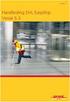 HANDLEIDING Madmagz Inleiding... 3 Een account aanmaken... 4 Inloggen op je account... 6 Een magazine maken... 8 Het template kiezen... 8 Een pagina aan je magazine toevoegen... 11 Een pagina bewerken...
HANDLEIDING Madmagz Inleiding... 3 Een account aanmaken... 4 Inloggen op je account... 6 Een magazine maken... 8 Het template kiezen... 8 Een pagina aan je magazine toevoegen... 11 Een pagina bewerken...
PAGINA BEHEER. Heel belangrijk is dat u niet vergeet op te slaan anders gaan al uw wijzigingen verloren, deze knop vind u bovenin de pagina!!!
 HANDLEIDING DIGIMANAGER PAGINA BEHEER In het pagina beheer heeft u de mogelijkheid om de content van uw website in te vullen en aan te passen. om invullingen en wijzigingen uit te voeren gaat u naar het
HANDLEIDING DIGIMANAGER PAGINA BEHEER In het pagina beheer heeft u de mogelijkheid om de content van uw website in te vullen en aan te passen. om invullingen en wijzigingen uit te voeren gaat u naar het
OPDRACHTKAART. Thema: Prepress. Photoshop 9. Laagstijlen PP Voorkennis: De vorige Photoshop opdrachten afgerond.
 OPDRACHTKAART PP-03-09-01 Voorkennis: De vorige Photoshop opdrachten afgerond. Intro: Je kunt nu al aardig met het palet Lagen overweg. Je kunt: lagen aanmaken lagen verwijderen lagen samenvoegen lagen
OPDRACHTKAART PP-03-09-01 Voorkennis: De vorige Photoshop opdrachten afgerond. Intro: Je kunt nu al aardig met het palet Lagen overweg. Je kunt: lagen aanmaken lagen verwijderen lagen samenvoegen lagen
Stappenplan: hoe maak ik een affiche?
 Tessenderlo, 16-Mar-12 Handleiding voor het personeel Photoshop gids Stappenplan: hoe maak ik een affiche? Tip: begin met een template en sla deze onder een andere naam op: templates vind je op X:\INEOS\Interne
Tessenderlo, 16-Mar-12 Handleiding voor het personeel Photoshop gids Stappenplan: hoe maak ik een affiche? Tip: begin met een template en sla deze onder een andere naam op: templates vind je op X:\INEOS\Interne
Retoucheren Algemeen. Bestand opslaan Sla het bestand op als eigennaam-retoucheren.psd en eigennaam-retoucheren.jpg
 Retoucheren Algemeen Nieuw document Selecteer in de Menubalk in het menu Bestand (File) de optie Nieuw (Ctrl+N) voor een nieuw document. Naam: Retoucheren Breedte: 10 cm Hoogte: 15 cm Resolutie: 300 pixels/inch
Retoucheren Algemeen Nieuw document Selecteer in de Menubalk in het menu Bestand (File) de optie Nieuw (Ctrl+N) voor een nieuw document. Naam: Retoucheren Breedte: 10 cm Hoogte: 15 cm Resolutie: 300 pixels/inch
Tips; fotoboek maken (bron: hema.nl)
 Tips; fotoboek maken (bron: hema.nl) tekst roteren Draai je tekst zodat het mooi onder of op je scheef geplaatste foto staat. Of maak zelf leuke labels in combinatie met clipart. 1. kies de clipart (bij
Tips; fotoboek maken (bron: hema.nl) tekst roteren Draai je tekst zodat het mooi onder of op je scheef geplaatste foto staat. Of maak zelf leuke labels in combinatie met clipart. 1. kies de clipart (bij
Handleiding skinnen trucks ETS2
 Handleiding skinnen trucks ETS2 In deze handleiding laat ik je zien hoe je een skin maakt met Adobe Photoshop CS6, ik gebruik in deze handleiding CS6 maar kan ook met versie 4 of 5 of ouder, eventueel
Handleiding skinnen trucks ETS2 In deze handleiding laat ik je zien hoe je een skin maakt met Adobe Photoshop CS6, ik gebruik in deze handleiding CS6 maar kan ook met versie 4 of 5 of ouder, eventueel
Delen van een Arrangement
 Delen van een Arrangement Optie 1: Mail met bijlage. De makkelijkste methode is uiteraard het document te downloaden en vervolgens in zijn geheel als bijlage door te sturen naar andere koorleden. Afhankelijk
Delen van een Arrangement Optie 1: Mail met bijlage. De makkelijkste methode is uiteraard het document te downloaden en vervolgens in zijn geheel als bijlage door te sturen naar andere koorleden. Afhankelijk
Aanlever Specificaties
 Aanlever Specificaties April 2008 V1.1 inhoud Wij ontvangen bij voorkeur uw bestanden in PDF-formaat. Omdat er vele manieren zijn om een document om te zetten naar PDF. Hebben wij van enkele programma
Aanlever Specificaties April 2008 V1.1 inhoud Wij ontvangen bij voorkeur uw bestanden in PDF-formaat. Omdat er vele manieren zijn om een document om te zetten naar PDF. Hebben wij van enkele programma
CURSUS DIGITAL STAMPING
 www.truikebron.com INTRO Hierbij van onze gratis cursus Digital Stamping. We hebben hierin geprobeerd om het digitaal stempelen zo duidelijk mogelijk uit te leggen. Stap-voor-stap gaan we weer door de
www.truikebron.com INTRO Hierbij van onze gratis cursus Digital Stamping. We hebben hierin geprobeerd om het digitaal stempelen zo duidelijk mogelijk uit te leggen. Stap-voor-stap gaan we weer door de
Een boek opmaken in Word
 Een boek opmaken in Word Wilt u een boek opmaken in Word, dan geven wij u graag de onderstaande uitleg. Vaststellen lay out en witmarges Bij Probook Media kunt u boeken uitgeven in verschillenden formaten
Een boek opmaken in Word Wilt u een boek opmaken in Word, dan geven wij u graag de onderstaande uitleg. Vaststellen lay out en witmarges Bij Probook Media kunt u boeken uitgeven in verschillenden formaten
Animatie. Korte opdrachten. Tekst Geluid Beeld
 Animatie Korte opdrachten Tekst Geluid Beeld 1 Tekstanimatie Tekstlagen - Maak een Nieuw bestand: 800 px breed 200 px hoog 72 dpi kleur RGB. - Geef de achtergrond een kleur of verloop die je leuk vindt.
Animatie Korte opdrachten Tekst Geluid Beeld 1 Tekstanimatie Tekstlagen - Maak een Nieuw bestand: 800 px breed 200 px hoog 72 dpi kleur RGB. - Geef de achtergrond een kleur of verloop die je leuk vindt.
INFOGRAPHIC. Witte lijnen of vlakken Om het voorwerp een duidelijk en afwisselend beeld te geven voegen we nog een witte lijn toe
 INFOGRAPHIC Opdracht 1, Man/Vrouw Maak een Pictogram (Icoon) voor een man en voor een vrouw met behulp van Kleurbedekking (Coloroverlay) en Lijn (Stroke). Verwerk de zelf gemaakte iconen in een Infographic
INFOGRAPHIC Opdracht 1, Man/Vrouw Maak een Pictogram (Icoon) voor een man en voor een vrouw met behulp van Kleurbedekking (Coloroverlay) en Lijn (Stroke). Verwerk de zelf gemaakte iconen in een Infographic
Factuur Lay-out / Factuur Template
 Factuur Lay-out / Factuur Template In i-reserve is het mogelijk facturen te verzenden. De facturen worden als pdf bijlage per e-mail naar de klant verzonden. In deze tutorial wordt beschreven hoe u een
Factuur Lay-out / Factuur Template In i-reserve is het mogelijk facturen te verzenden. De facturen worden als pdf bijlage per e-mail naar de klant verzonden. In deze tutorial wordt beschreven hoe u een
Dia, een programma voor het maken van diagrammen
 LinuxFocus article number 344 http://linuxfocus.org Dia, een programma voor het maken van diagrammen door Katja Socher Over de auteur: Katja is de Duitse redacteur van LinuxFocus.
LinuxFocus article number 344 http://linuxfocus.org Dia, een programma voor het maken van diagrammen door Katja Socher Over de auteur: Katja is de Duitse redacteur van LinuxFocus.
1.FLYER SMARTPHONE Opdracht: Google, Zoekhulpmiddelen Achtergrond verwijderen van foto, Toverstaf
 1.FLYER SMARTPHONE Opdracht: Ontwerp een flyer voor je smartphone met eigen foto, spiegeling, officiële logo, informatie over je abonnement en een passende achtergrond. Google, Zoekhulpmiddelen In Photoshop
1.FLYER SMARTPHONE Opdracht: Ontwerp een flyer voor je smartphone met eigen foto, spiegeling, officiële logo, informatie over je abonnement en een passende achtergrond. Google, Zoekhulpmiddelen In Photoshop
Grafieken tekenen met de computer
 Grafieken tekenen met de computer Inleiding In de natuurwetenschappen doe je vaak onderzoek. Je meet dan bepaalde dingen op en zet deze in een tabel. Van jou wordt dan meestal verwacht dat je er een grafiek
Grafieken tekenen met de computer Inleiding In de natuurwetenschappen doe je vaak onderzoek. Je meet dan bepaalde dingen op en zet deze in een tabel. Van jou wordt dan meestal verwacht dat je er een grafiek
Infographic. Opdracht1: Ga op zoek naar tenminste vier Infographics op intertijd.
 Infographic Opdracht1: Ga op zoek naar tenminste vier Infographics op intertijd. Sla ze op en gebruik deze Infographics als voorbeeld voor je infographic die je gaat maken van de klas Opdracht 2 De serie
Infographic Opdracht1: Ga op zoek naar tenminste vier Infographics op intertijd. Sla ze op en gebruik deze Infographics als voorbeeld voor je infographic die je gaat maken van de klas Opdracht 2 De serie
DESIGNLCL.NL INTERNATIONAL LIFESTYLE STUDIES. Hand-out Photoshop Lifestyle week 1 Dromen. Photoshop LORENTZ CASIMIR LYCEUM EINDHOVEN
 INTERNATIONAL LIFESTYLE STUDIES LORENTZ CASIMIR LYCEUM EINDHOVEN Hand-out Photoshop Lifestyle week 1 Dromen PHOTOSHOP VOOR DESIGN BOVENBOUW HAVO/VWO Photoshop DESIGNLCL.NL Werkruimte D B A C Evenals in
INTERNATIONAL LIFESTYLE STUDIES LORENTZ CASIMIR LYCEUM EINDHOVEN Hand-out Photoshop Lifestyle week 1 Dromen PHOTOSHOP VOOR DESIGN BOVENBOUW HAVO/VWO Photoshop DESIGNLCL.NL Werkruimte D B A C Evenals in
Quark & Adobe Indesign
 Quark & Adobe Indesign Aanwijzingen voor het gebruik van Quark en Indesign QuarkXPress (incl. aanmaak van een PDF in QuarkXPress) - Templates (sjablonen): Gebruik steeds onze templates die u op onze website
Quark & Adobe Indesign Aanwijzingen voor het gebruik van Quark en Indesign QuarkXPress (incl. aanmaak van een PDF in QuarkXPress) - Templates (sjablonen): Gebruik steeds onze templates die u op onze website
De Kleine WordPress Handleiding
 Introductie Dit is geen uitgebreide handleiding om een WordPress website of blog mee te bouwen. Het is ook geen overzicht van alle aspecten die een WordPress website zo bijzonder maken en geen verhandeling
Introductie Dit is geen uitgebreide handleiding om een WordPress website of blog mee te bouwen. Het is ook geen overzicht van alle aspecten die een WordPress website zo bijzonder maken en geen verhandeling
Posters maken in PowerPoint
 Posters maken in PowerPoint Een mini handleiding Nieuwe Media Dienst 2009 http://www.ua.ac.be/icnmd 1. Algemeen Het printen van grote posters is een kostbare zaak en duurt lang. Om mislukkingen te vermijden
Posters maken in PowerPoint Een mini handleiding Nieuwe Media Dienst 2009 http://www.ua.ac.be/icnmd 1. Algemeen Het printen van grote posters is een kostbare zaak en duurt lang. Om mislukkingen te vermijden
Je website is het centrum van al je online activiteiten. Dat werkt allerlei kanten op.
 Kathleenferrier.nl: het KF centrum online Handleiding voor de Blog & Nieuwssectie Je website is het centrum van al je online activiteiten. Dat werkt allerlei kanten op. Het is de plek waarvandaan mensen
Kathleenferrier.nl: het KF centrum online Handleiding voor de Blog & Nieuwssectie Je website is het centrum van al je online activiteiten. Dat werkt allerlei kanten op. Het is de plek waarvandaan mensen
DRUKGEGEVENSPRODUCTIE VANUIT MICROSOFT PUBLISHER 2007
 DRUKGEGEVENSPRODUCTIE VANUIT MICROSOFT PUBLISHER 2007 Deze gebruiksaanwijzing garandeert niet dat uw drukgegevens op de juiste wijze worden aangemaakt. Deze dient veeleer als hulpmiddel. Wanneer u niet
DRUKGEGEVENSPRODUCTIE VANUIT MICROSOFT PUBLISHER 2007 Deze gebruiksaanwijzing garandeert niet dat uw drukgegevens op de juiste wijze worden aangemaakt. Deze dient veeleer als hulpmiddel. Wanneer u niet
Een affiche maken in WORD met het sjabloon (Op PC)
 SOLIDAIR CONCERT Een affiche maken in WORD met het sjabloon (Op PC) 1. Open het sjabloon van de affiche in Word op je pc. Als je een Mac hebt, ga naar pagina 4. 2. Vul bovenaan de naam van de activiteit
SOLIDAIR CONCERT Een affiche maken in WORD met het sjabloon (Op PC) 1. Open het sjabloon van de affiche in Word op je pc. Als je een Mac hebt, ga naar pagina 4. 2. Vul bovenaan de naam van de activiteit
adobe Premiére Pro CC?
 Hoe maak je een stopmotion in adobe Premiére Pro CC? MULTIMEDIATECHNOLOGIE OPDRACHT TECHNIEK Academiejaar 2013-2014 Studente: Stefanie Rondelez, 1 GMB Lector: Mevr. Ann Audenaert INHOUDSTAFEL --> Stap
Hoe maak je een stopmotion in adobe Premiére Pro CC? MULTIMEDIATECHNOLOGIE OPDRACHT TECHNIEK Academiejaar 2013-2014 Studente: Stefanie Rondelez, 1 GMB Lector: Mevr. Ann Audenaert INHOUDSTAFEL --> Stap
OPDRACHTKAART. Thema: Prepress. Photoshop 7. Kleuren bijwerken PP Voorkennis: De vorige Photoshop opdrachten afgerond.
 OPDRACHTKAART PP-03-07-01 Voorkennis: De vorige Photoshop opdrachten afgerond. Intro: In deze opdracht ga je kleuren in een foto bijwerken. Er kan een bepaalde zweem over foto s liggen. Foto s kunnen bijvoorbeeld
OPDRACHTKAART PP-03-07-01 Voorkennis: De vorige Photoshop opdrachten afgerond. Intro: In deze opdracht ga je kleuren in een foto bijwerken. Er kan een bepaalde zweem over foto s liggen. Foto s kunnen bijvoorbeeld
MARKETING & COMMUNICATIE - DIGITALE VORMGEVING
 MARKETING & COMMUNICATIE - DIGITALE VORMGEVING 1 WordPress.com Een site/blog aanmaken Ga naar www.wordpress.com. Bovenaan kun je de pagina vertalen in het Nederlands Account Maak een account aan. Vul in:
MARKETING & COMMUNICATIE - DIGITALE VORMGEVING 1 WordPress.com Een site/blog aanmaken Ga naar www.wordpress.com. Bovenaan kun je de pagina vertalen in het Nederlands Account Maak een account aan. Vul in:
HTML en CSS. Je website bestaat uit HTML. Dat is een taal die browsers (Internet explorer, Chrome, Safari) kunnen lezen.
 Terminologie HTML en CSS HTML: Hyper Markup language Je website bestaat uit HTML. Dat is een taal die browsers (Internet explorer, Chrome, Safari) kunnen lezen. CSS: Cascading StyleSheet stylesheet for
Terminologie HTML en CSS HTML: Hyper Markup language Je website bestaat uit HTML. Dat is een taal die browsers (Internet explorer, Chrome, Safari) kunnen lezen. CSS: Cascading StyleSheet stylesheet for
Toegang Persoonlijke Schijf Piter Jelles via secure FTP.
 Toegang Persoonlijke Schijf Piter Jelles via secure FTP. Datum: 05-01-2010 Door: B. Boonstra / J. Brouwer Inhoudsopgave INHOUDSOPGAVE... 2 INLEIDING... 3 1.0 DE SOFTWARE EN DE INSTELLINGEN... 4 1.1 DOWNLOADEN....
Toegang Persoonlijke Schijf Piter Jelles via secure FTP. Datum: 05-01-2010 Door: B. Boonstra / J. Brouwer Inhoudsopgave INHOUDSOPGAVE... 2 INLEIDING... 3 1.0 DE SOFTWARE EN DE INSTELLINGEN... 4 1.1 DOWNLOADEN....
OPDRACHTKAART. Thema: Prepress. Photoshop 6. Paden en uitknippaden PP Voorkennis: De vorige Photoshop opdrachten afgerond.
 OPDRACHTKAART PP-03-06-01 Paden en uitknippaden Voorkennis: De vorige Photoshop opdrachten afgerond. Intro: Je kunt nu paden maken met de pengereedschappen. Je kunt de paden ook een lijn geven en je kunt
OPDRACHTKAART PP-03-06-01 Paden en uitknippaden Voorkennis: De vorige Photoshop opdrachten afgerond. Intro: Je kunt nu paden maken met de pengereedschappen. Je kunt de paden ook een lijn geven en je kunt
1 GIMP: een gratis en volwaardig alternatief voor Photoshop
 Beeldbewerking 1 GIMP: een gratis en volwaardig alternatief voor Photoshop GIMP staat voor GNU Image Manipulation Program. Het is een grafisch programma voor het bewerken van foto's evenals het creëren
Beeldbewerking 1 GIMP: een gratis en volwaardig alternatief voor Photoshop GIMP staat voor GNU Image Manipulation Program. Het is een grafisch programma voor het bewerken van foto's evenals het creëren
6. Tekst verwijderen en verplaatsen
 6. Tekst verwijderen en verplaatsen In deze module leert u: een stuk tekst selecteren een stuk tekst verwijderen; acties ongedaan maken en opnieuw doen; een stuk tekst vervangen; een stuk tekst verplaatsen;
6. Tekst verwijderen en verplaatsen In deze module leert u: een stuk tekst selecteren een stuk tekst verwijderen; acties ongedaan maken en opnieuw doen; een stuk tekst vervangen; een stuk tekst verplaatsen;
Handleiding Wordpress
 Handleiding Wordpress Inhoudsopgave 1. Inloggen 2. Berichten en Pagina s 3. Afbeeldingen en video s 4. Weblinks 1. Inloggen 1.1 Inloggen bij Wordpress We starten met het inloggen op je WordPress gebaseerde
Handleiding Wordpress Inhoudsopgave 1. Inloggen 2. Berichten en Pagina s 3. Afbeeldingen en video s 4. Weblinks 1. Inloggen 1.1 Inloggen bij Wordpress We starten met het inloggen op je WordPress gebaseerde
januari 2008, versie 1.1 Aanleverspecificaties Digitale bestanden
 Aanleverspecificaties Digitale bestanden Digitaal aanleveren bij Drukkerij Loor B.V. Bijgaand geven wij u wat tips en adviezen om zoveel mogelijk problemen te voorkomen bij de aanlevering van digitale
Aanleverspecificaties Digitale bestanden Digitaal aanleveren bij Drukkerij Loor B.V. Bijgaand geven wij u wat tips en adviezen om zoveel mogelijk problemen te voorkomen bij de aanlevering van digitale
1. Schakel je computer in (verbonden met het internet) en sluit je Reader aan op je computer met de meegeleverde USB-kabel
 Sony en bol.com bundelen hun krachten om Digitaal Lezen gemakkelijk en plezierig te maken. De beste Reader met het grootste assortiment aan digitale boeken binnen handbereik! Stap 1: Download de Reader
Sony en bol.com bundelen hun krachten om Digitaal Lezen gemakkelijk en plezierig te maken. De beste Reader met het grootste assortiment aan digitale boeken binnen handbereik! Stap 1: Download de Reader
2) Klik op Artikelbeheer: of op Artikelen in Inhoud in de balk bovenaan: Zoek het artikel op dat je wilt veranderen:
 1) Type in de adresbalk achter http://www.plaats.amnesty.nl een slash (/) en het woord administrator à http://www.daarhuizen.amnesty.nl/administrator, vul de inloggegevens in en klik op Enter op je toetsenbord.
1) Type in de adresbalk achter http://www.plaats.amnesty.nl een slash (/) en het woord administrator à http://www.daarhuizen.amnesty.nl/administrator, vul de inloggegevens in en klik op Enter op je toetsenbord.
Digitale vormgeving 2014 2015. Wordpress deel 1
 Digitale vormgeving 2014 2015 Wordpress deel 1 2 Inhoud Site in WordPress... 3 Maak een eigen site in WordPress.com.... 3 Wordpressaccount aanmaken... 4 Opdracht 1... 4 Thema kiezen... 6 Opdracht 2...
Digitale vormgeving 2014 2015 Wordpress deel 1 2 Inhoud Site in WordPress... 3 Maak een eigen site in WordPress.com.... 3 Wordpressaccount aanmaken... 4 Opdracht 1... 4 Thema kiezen... 6 Opdracht 2...
Eenvoudige instructie Berichten maken in WordPress
 Eenvoudige instructie Berichten maken in WordPress (mei 2018) Inloggen als lid op GCZ-site Inloggen in CMS Het Standaardscherm t.b.v. jouw commissie verschijnt. BERICHTEN SCHRIJVEN Berichten: door erop
Eenvoudige instructie Berichten maken in WordPress (mei 2018) Inloggen als lid op GCZ-site Inloggen in CMS Het Standaardscherm t.b.v. jouw commissie verschijnt. BERICHTEN SCHRIJVEN Berichten: door erop
Hoe maak ik een App in GameSalad
 Hoe maak ik een App in GameSalad 1 Als je gevraagd wordt, of je wilt uploaden naar de pro versie, klik je op sluiten/ no. 2 http://learn.gamesalad.com/course-status/ 3 Handleiding basis GameSalad Deze
Hoe maak ik een App in GameSalad 1 Als je gevraagd wordt, of je wilt uploaden naar de pro versie, klik je op sluiten/ no. 2 http://learn.gamesalad.com/course-status/ 3 Handleiding basis GameSalad Deze
Weebly: Stappenplan voor docenten
 Weebly: Stappenplan voor docenten Stap 1: Registratie Ga naar http://education.weebly.com/ Voordat u aan de slag kunt met Weebly moet u zich inschrijven. U vult uw gebruikersnaam en uw e-mailadres in en
Weebly: Stappenplan voor docenten Stap 1: Registratie Ga naar http://education.weebly.com/ Voordat u aan de slag kunt met Weebly moet u zich inschrijven. U vult uw gebruikersnaam en uw e-mailadres in en
File: M.Peters / Powerpoint 1
 PowerPoint 2003. File: M.Peters / Powerpoint 1 Een PowerPoint presentatie maken. Met behulp van een diapresentatie kun je een groep mensen informatie geven over een bepaald onderwerp of product. Een voorbeeld:
PowerPoint 2003. File: M.Peters / Powerpoint 1 Een PowerPoint presentatie maken. Met behulp van een diapresentatie kun je een groep mensen informatie geven over een bepaald onderwerp of product. Een voorbeeld:
Wordpress handleiding. Voor vragen en meer informatie. Ontwerpgroep Lale T
 Wordpress handleiding www.symfora-meander.nl Voor vragen en meer informatie Ontwerpgroep Lale T 033-46 46 93 ontwerpgroep@lale.nl Nieuws - Vacature plaatsen Beknopte weergave van de laatste 3 berichten
Wordpress handleiding www.symfora-meander.nl Voor vragen en meer informatie Ontwerpgroep Lale T 033-46 46 93 ontwerpgroep@lale.nl Nieuws - Vacature plaatsen Beknopte weergave van de laatste 3 berichten
Toegang Persoonlijke Schijf Piter Jelles via secure FTP.
 Toegang Persoonlijke Schijf Piter Jelles via secure FTP. Datum: 05-01-2010 Door: B. Boonstra / J. Brouwer Inhoudsopgave INHOUDSOPGAVE... 2 INLEIDING... 3 1.0 DE SOFTWARE EN DE INSTELLINGEN... 4 1.1 DOWNLOADEN....
Toegang Persoonlijke Schijf Piter Jelles via secure FTP. Datum: 05-01-2010 Door: B. Boonstra / J. Brouwer Inhoudsopgave INHOUDSOPGAVE... 2 INLEIDING... 3 1.0 DE SOFTWARE EN DE INSTELLINGEN... 4 1.1 DOWNLOADEN....
Handleiding: CitrixReceiver installeren voor thuisgebruik.
 Handleiding: CitrixReceiver installeren voor thuisgebruik. Deze handleiding is gemaakt om een privé pc geschikt te maken om op het netwerk van MEE te kunnen werken. Zodra het met de onderstaande stappen
Handleiding: CitrixReceiver installeren voor thuisgebruik. Deze handleiding is gemaakt om een privé pc geschikt te maken om op het netwerk van MEE te kunnen werken. Zodra het met de onderstaande stappen
